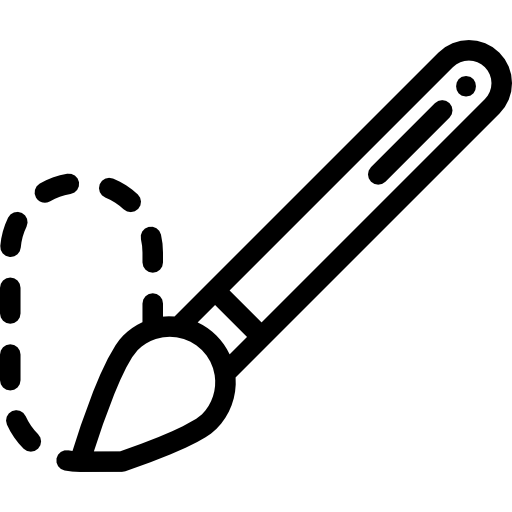
Vous avez utilisé un des outils de sélection sur GIMP et vous souhaitez modifier le tracé mais vous ne savez pas comment faire ? En effet, en particulier lorsque vous utilisez des outils de sélection à main levée, il est utile de savoir comment modifier le tracé pour l’ajuster à la forme de l’élément. Donc pour vous aider au mieux sur cet article nous commencerons par vous indiquer comment sélectionner une partie de l’image sur l’application. Puis nous vous aiderons à modifier la sélection sur GIMP.
Comment sélectionner une partie de l’image sur GIMP ?
Les outils de sélection sur GIMP :
Sur l’application GIMP vous avez accès à plusieurs outils de sélection. En effet, vous pouvez simplement sélectionner une partie d’image à l’aide d’une sélection géométrique. Cette dernière peut-être une sélection rectangulaire ou circulaire. Mais vous avez aussi accès à des outils de sélection plus précis. Ils vous permettent notamment de détourer un élément en traçant le contour à main levée. Vous pourrez également sélectionner un objet grâce à sa couleur sur une photo avec GIMP. Toutefois, cette option est souvent plus adaptée à une image car il n’a pas d’effet de lumière pour blanchir ou noircir certaines couleurs.
En bref, vous avez plusieurs possibilités pour sélectionner une partie de l’image sur GIMP. Cela vous permettra ensuite de déplacer le tracé de la sélection, voire de l’élément copié pour le dupliquer ou tout simplement d’enlever la sélection. Ainsi avec ce type d’outils, vous pourrez changer l’arrière-plan d’une image. Vous pourrez également ajouter une personne sur un montage photo … Donc cela vous sera très utile.
Cependant, il n’est pas toujours évident de tracer le contour à la souris. C’est pour cela que sur cet article nous vous conseillerons plus particulièrement l’outil de sélection Ciseaux intelligents avec GIMP. Avec ce dernier vous pourrez tracer avec précision le contour de votre élément et modifier la sélection pour ajuster quelques endroits. Si vous souhaitez découvrir l’ensemble des outils de sélection disponibles sur GIMP. Dans ce cas, nous pouvons vous suggérer de lire l’article suivant : Sélectionner une partie de l’image avec GIMP.
Méthode pour sélectionner une partie de l’image avec le ciseaux intelligents sur GIMP :
- Accédez à l’application GIMP sur votre PC,
- Insérez l’image sur laquelle vous souhaitez sélectionner une partie à l’aide du menu Fichier / Ouvrir,
- Si vous ne maîtrisez pas l’application, n’hésitez pas à lire également l’article suivant : Débuter sur GIMP.
- Ensuite dirigez-vous sur l’onglet Outils,
- Puis accédez au sous-menu Outils de sélection,
- Et choisissez l’option Ciseaux intelligents,
- Placez-vous sur l’image et réalisez un premier clic à l’endroit où vous souhaitez commencer le tracer,
- Réaliser plusieurs clics plus ou moins rapprochés selon la complexité du contour de l’élément,
- Et revenez jusqu’au premier clic.
- Une fois l’élément détouré, vous pouvez zoomer sur l’image,
- Maintenez le doigt appuyé sur la touche Ctrl et en utilisez la roulette de la souris,
- Ou sur le touchpad, positionnez deux doigts et écartez-les.
- Si le tracé ne vous convient pas du tout, vous pouvez annuler la manipulation avec le raccourci clavier Ctrl + Z,
- Si ce dernier vous convient, appuyez sur la touche Entrée pour fixer la sélection,
- Autrement, nous vous expliquons à la suite comment modifier la sélection avec les ciseaux intelligents sur GIMP.
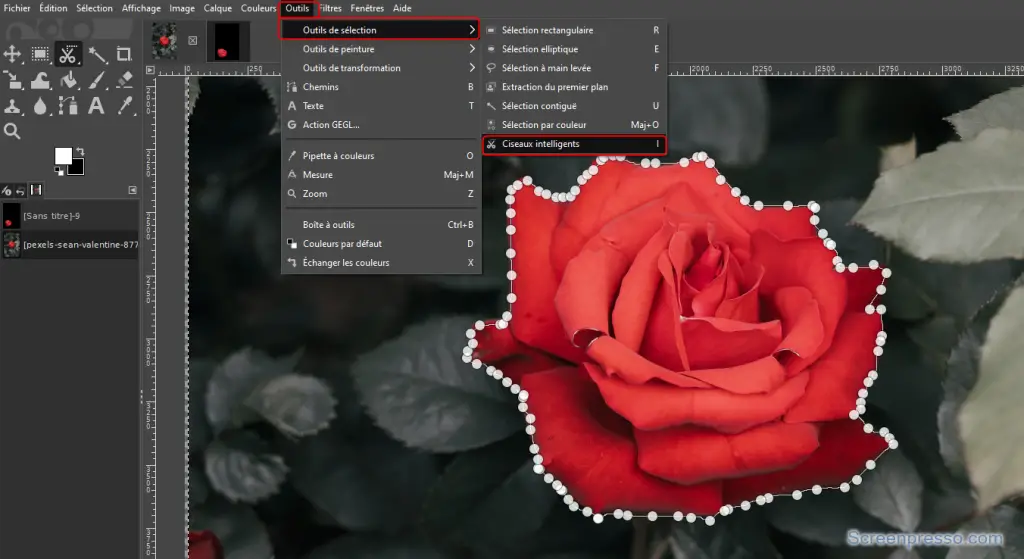
Comment modifier une partie de la sélection sur GIMP ?
Comme énoncé plus haut sur cet article, nous vous présentons l’utilisation du ciseau intelligent. Avec ce dernier vous pouvez modifier la sélection sur GIMP. Voici un pas à pas détaillé pour y arriver.
Modifier la sélection réalisée avec les ciseaux intelligents sur GIMP :
Lorsque vous avez tracé le contour de votre élément avec les ciseaux intelligents, il arrive qu’un point effectué à l’aide d’un clic ne soit pas bien placé. Or, il est possible de modifier sa position. Pour cela, vous devez avant d’appuyer sur la touche Entrée cliquer sur le point à l’aide la souris et maintenir le clic gauche pour le déplacer sur l’image.
Vous pouvez également ajouter des points sur la sélection pour que celle-ci soit plus précise. Pour cela, nous vous conseillons au préalable de zoomer sur l’image car vous devez cliquer sur la ligne du tracé. Ensuite vous pourrez ajuster la position du point comme précédemment.
Une fois que le tracé vous convient, vous devrez appuyer sur la touche Entrée pour valider la sélection sur GIMP.
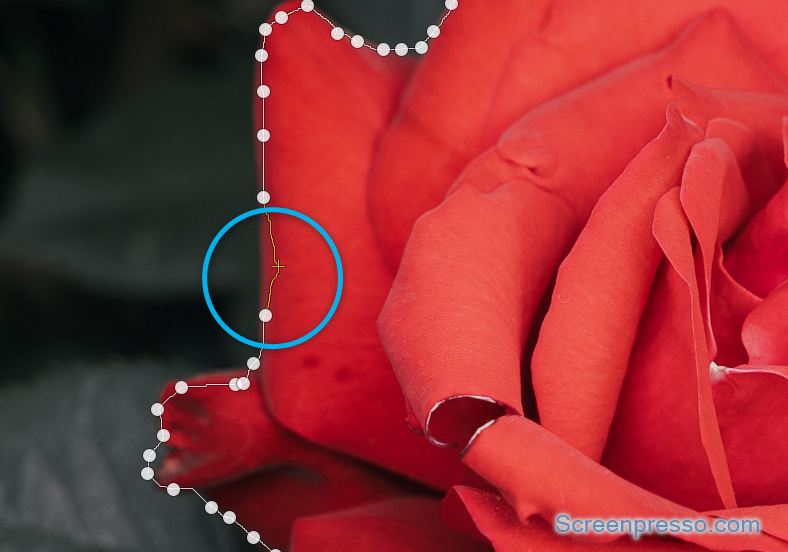
Déplacer une sélection sur GIMP :
Dès que vous aurez réalisé votre sélection et que vous l’aurez modifiée sur GIMP, vous pourrez déplacer le tracé en maintenant appuyé les touches Ctrl + Alt. Autrement si vous souhaitez déplacer l’objet détouré, nous vous suggérons soit de le couper avec le raccourci clavier Ctrl + X ou alors vous pouvez le copier coller avec Ctrl + C et Ctrl + V.
De la même façon, vous pourrez coller l’élément sur une autre image à l’aide du système de calque sur GIMP. Si vous ne connaissez pas cet outil, nous vous suggérons vivement de lire l’article suivant pour obtenir plus d’informations : Superposer des images avec GIMP.
Ainsi si vous réalisez un montage photo à l’aide de calques sur GIMP, voici des articles qui pourraient vous aider :
Pour conclure : modifier la sélection sur GIMP est très facile avec les outils de sélections standards géométriques tels que la sélection rectangulaire ou la sélection elliptique. Toutefois, lorsque vous souhaitez détourer un objet de façon plus précise, nous vous conseillons d’utiliser l’outil de sélection les ciseaux intelligents. Avec ce dernier vous pouvez modifier le tracé en déplaçant des points.







